Fujifilm introduceerde een flexibele meervoudige belichtingsfunctie met de X-Pro3. Hierdoor kunt u maximaal negen afbeeldingen maken en combineren met behulp van een van de vier samenvoegingsstijlen:additief, gemiddeld, helder en donker.
In de additieve modus neemt de helderheid van het beeld toe met elke opeenvolgende belichting, terwijl de camera met Gemiddeld een evenwichtige belichting produceert. In de Bright-modus worden, nadat de eerste opname is gemaakt, alleen de helderdere gebieden in opeenvolgende foto's vastgelegd. Omgekeerd worden in de donkere modus donkere gebieden over de eerste afbeelding heen gelegd.
Handig is dat u tijdens het fotograferen het eerste beeld en het resultaat van het toevoegen van opeenvolgende beelden op het scherm of in de zoeker kunt zien. Dit betekent dat u objecten binnen uw afbeeldingen kunt uitlijnen en de impact van verschillende scènes kunt beoordelen.
We hopen dat Fujifilm deze verbeterde Multiple Exposure-functie zal uitrollen naar andere camera's zoals de X-T3 en X-T30 met een firmware-update. Het bedrijf heeft een geschiedenis van het toevoegen van nieuwe functies aan bestaande camera's, maar we hebben nog geen bevestiging gehad.
Lees onze Fuji X-Pro3 Review
Pre-order de X-Pro3 zwarte versie van B&H Photo Video in de VS of Park Cameras in het VK. Pre-order de versies met Duratect-afwerking van B&H Photo Video of van Park Cameras.01 Stel de rijmodus in
Druk op de Drive-modusknop en navigeer omlaag naar Meervoudige belichting en druk op OK/Menu om te bevestigen.
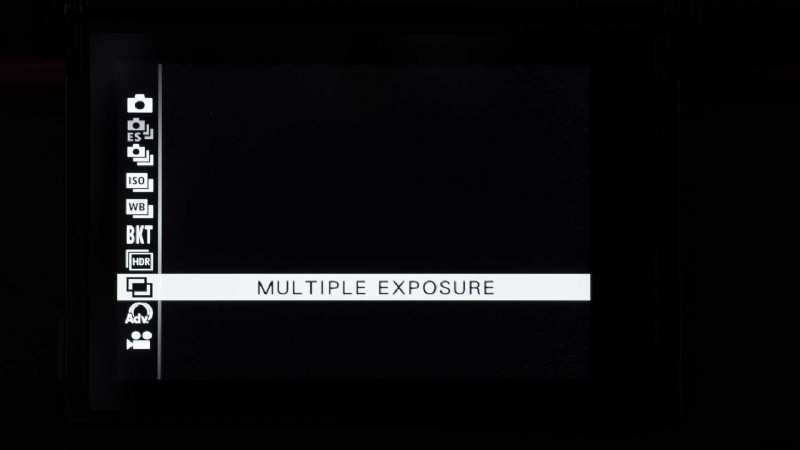
02 Opname-instellingen
Druk nogmaals op OK/Menu en scrol naar de tweede pagina van het gedeelte Opname-instellingen (camerapictogram) van het menu.
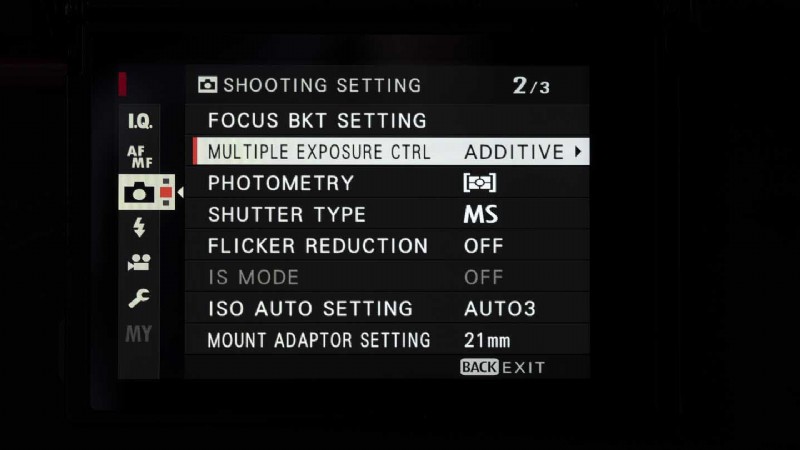
03 Meervoudige belichtingsregeling
Selecteer Multiple Exposure Control (CTRL) en druk op OK of navigeer naar rechts
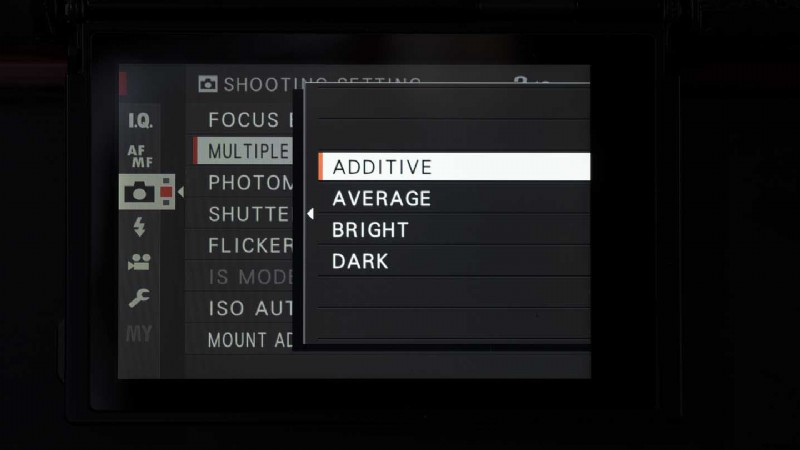
04 Selecteer de samenvoegmodus
Selecteer Auto en druk op OK of navigeer naar rechts en selecteer vervolgens de samenvoegmodus die u wilt gebruiken (Additief, Gemiddeld, Helder of Donker) en druk op OK/Menu om te bevestigen.
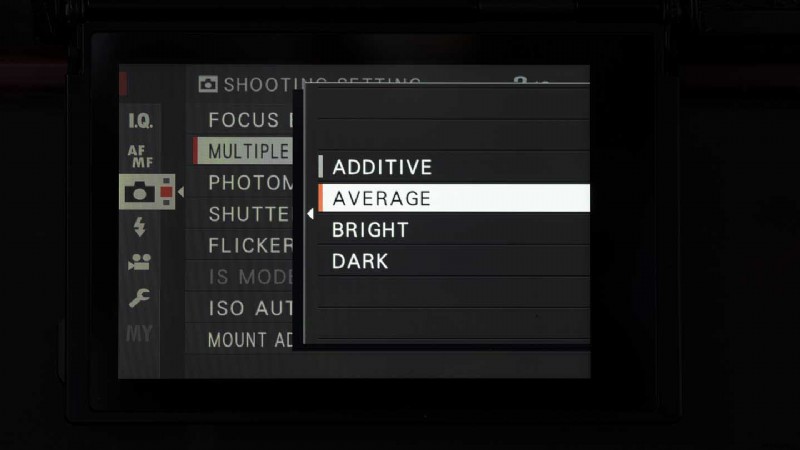
05 Componeren en fotograferen
De camera is nu ingesteld om maximaal negen afbeeldingen in één bestand vast te leggen. Het on-screen display laat zien hoeveel foto's van de negen tot nu toe zijn gemaakt. Stel uw eerste beeld samen en stel de belichtingsinstellingen in die u wilt gebruiken voordat u op de ontspanknop drukt. Als u tevreden bent met de afbeelding, drukt u op OK/Menu om te bevestigen. Als je dat niet bent, druk je op de linkernavigatieknop om opnieuw te fotograferen of druk je op Terug om af te sluiten.
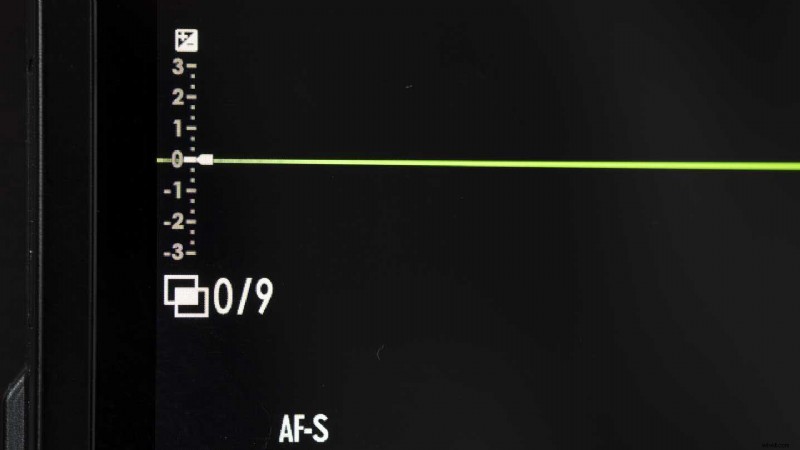
06 Componeren en de volgende foto maken
Stel de volgende opname samen en stel de gewenste belichtingsinstellingen in. U kunt een voorbeeld van het samengevoegde effect zien in de elektronische zoeker of op het hoofdscherm. Als je tevreden bent, druk je op de ontspanknop om de foto vast te leggen.
Ga door met het vastleggen van afbeeldingen totdat u het gewenste resultaat krijgt of het maximum van 9 afbeeldingen bereikt.
07 Voltooien
Als u minder dan 9 afbeeldingen wilt combineren, drukt u op 'Terug' om af te sluiten en uw compositie op te slaan. Wanneer u het maximum van 9 afbeeldingen bereikt, drukt u op OK/Menu om te voltooien.
